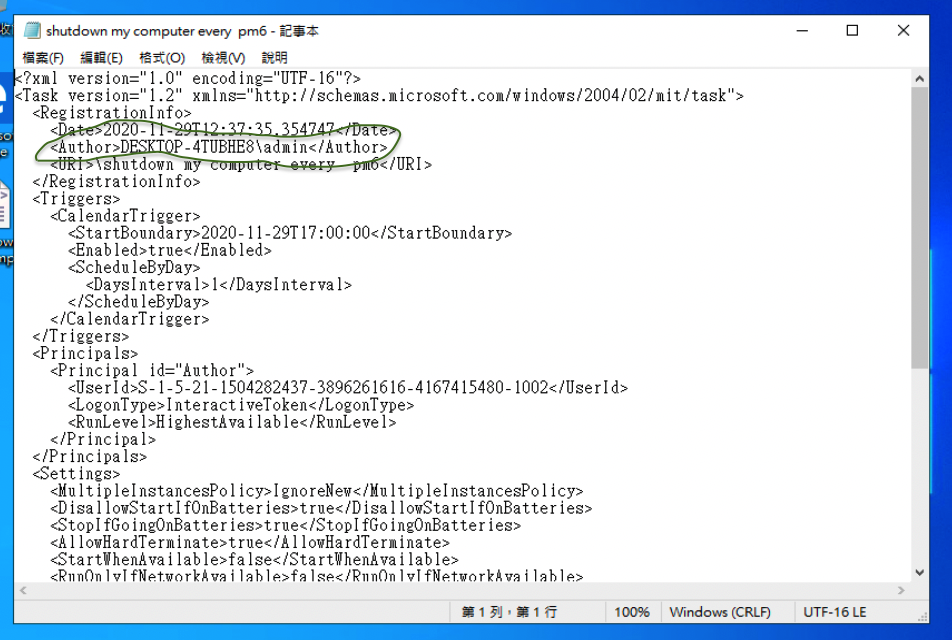Windows 10 設定每日自動排程
系統工程師經常依賴排程工作器來簡化作業時間。如果需要處理大量的工作站當然可以運作網域主機的服務來推送排程、安裝程式。 而非系統工程師一樣也可使用windows的電腦排程來完成或簡化自已的工作。
一、可操作的作業系統版本:
版本不拘只要在控制台中有提供排程工作即可,本文以win10截圖示例
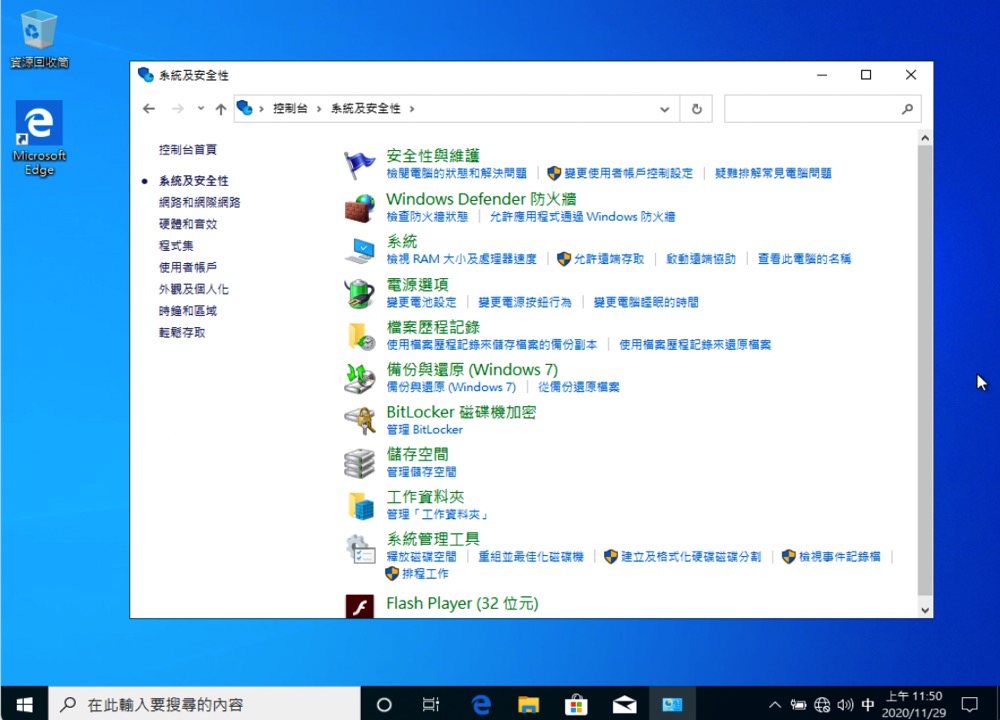
二、設定自動排程
開啟控制台 > 系統安全性 > 系統管理工具 > 排程工作 同上圖,或由開始功能程式集選單進入
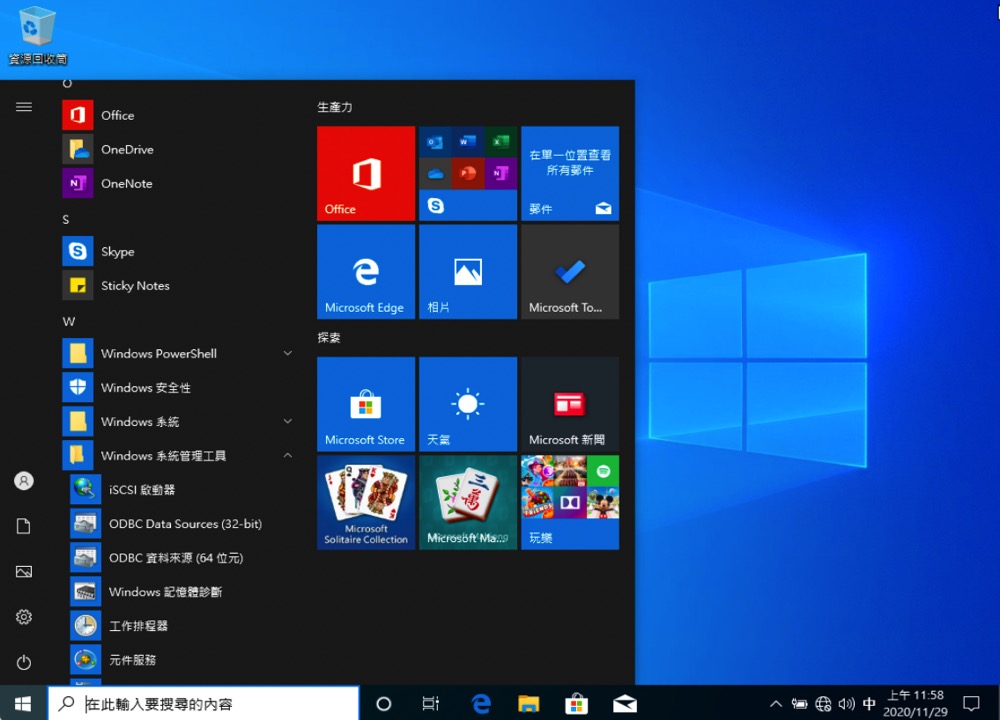
三、建立基本工作
輸入你的排程名稱,描述部分為此排程工作的說明內容。輸入完成按下一步
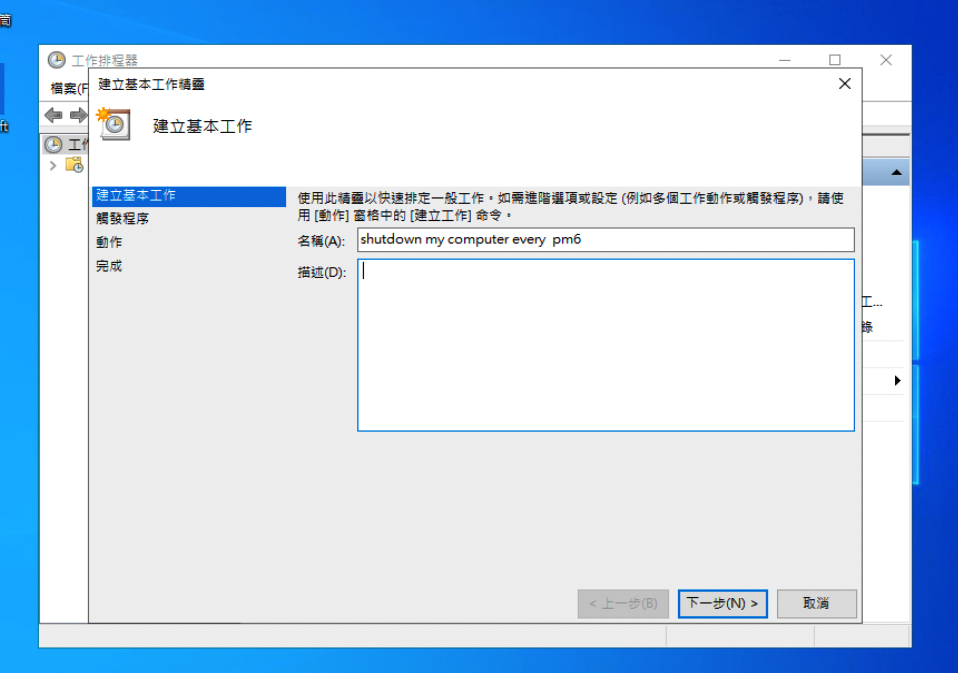
四、設定觸發程序
依排程需求設定每隔多少時間(日、周、月、年、開機啟動、登入執行、事件觸發)啟動本次排程,依本文案例為每日啟動,因此選擇每天。確定後按下一步。
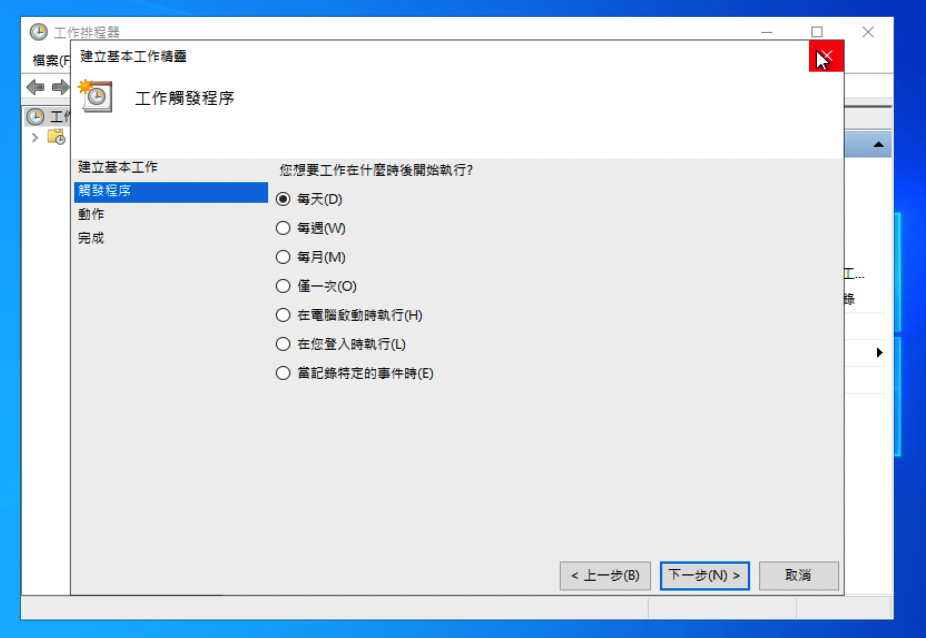
五、設定觸發間隔與時間
此處可設定間隔日(承上設定為每日,因此間隔時間以日為單位)與啟動時間,設定完成後點按下一步。
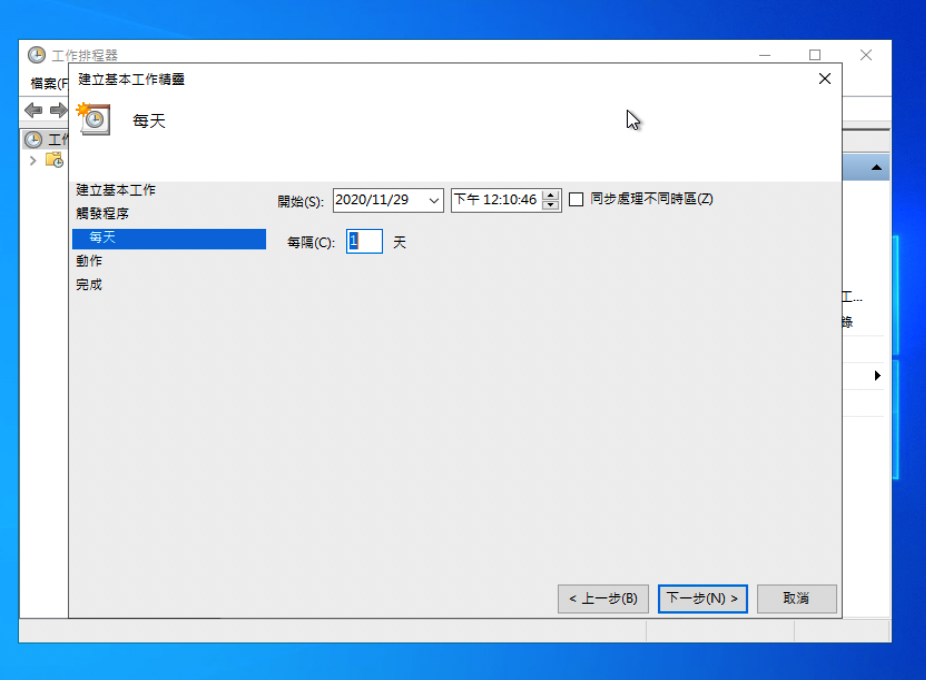
六、啟動執行動作
win10版本傳送電子郵件與顯示訊息已被設定為過時(舊功能延用),依本文示例為啟動程式。確定後按下一步
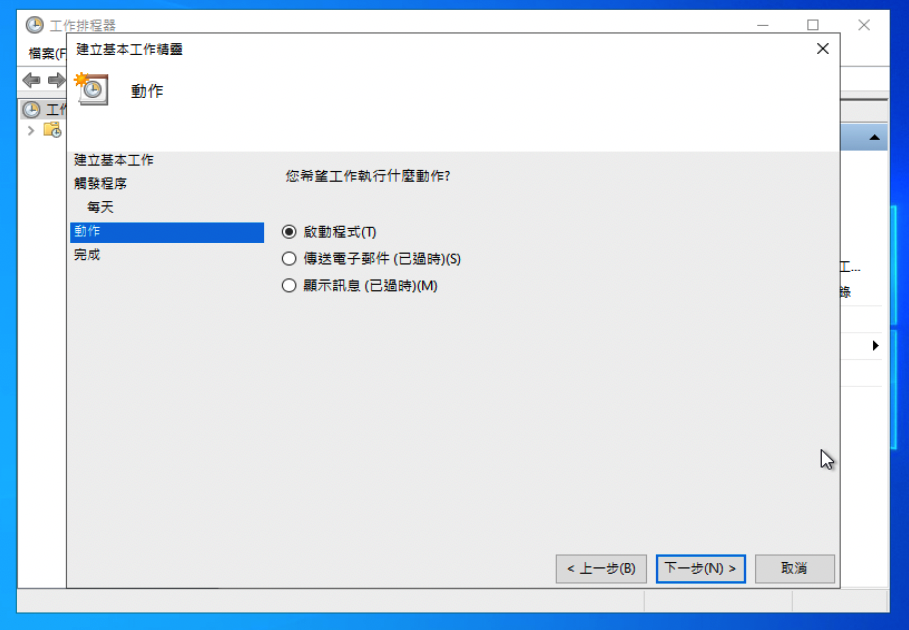
七、設定啟動程式
程式或指令碼欄位中可輸入指令或指令複雜時可自行撰寫指令腳本帶入腳本位置即可。輸入完成後按下一步
依本文範例輸入shutdown
引數為: /f /s /t 0
shutdown 的用法可開啟命令提示字元程式,直接輸入shutodow 按下enter取得詳細說明或至微軟官方網站查看新的說明內容。
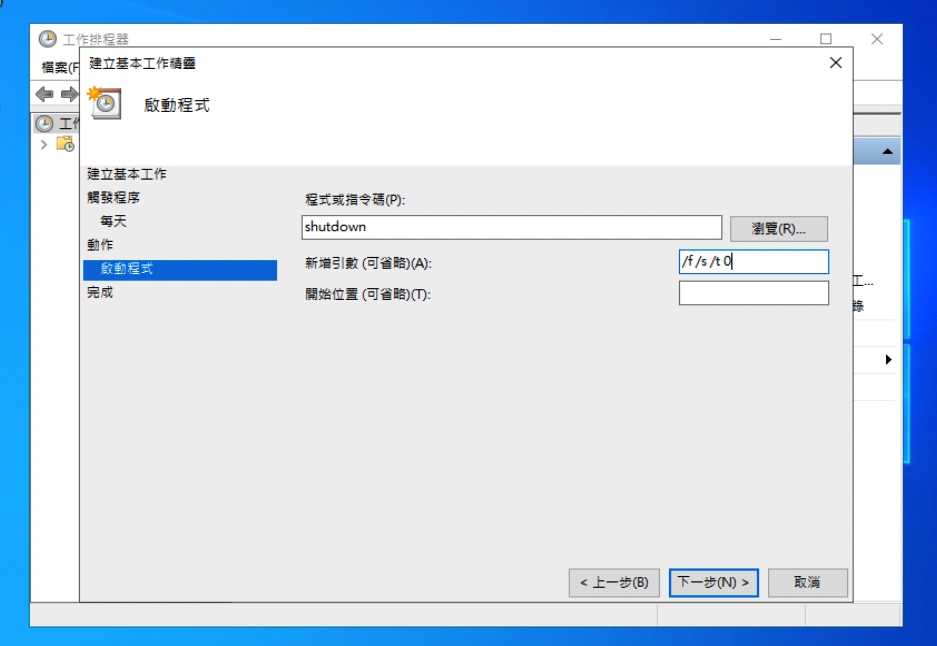
八、完成設定
最一後為依工作設定的總結畫面,點選當我按[完成]時開啟這項工作的[內容]對話方塊。
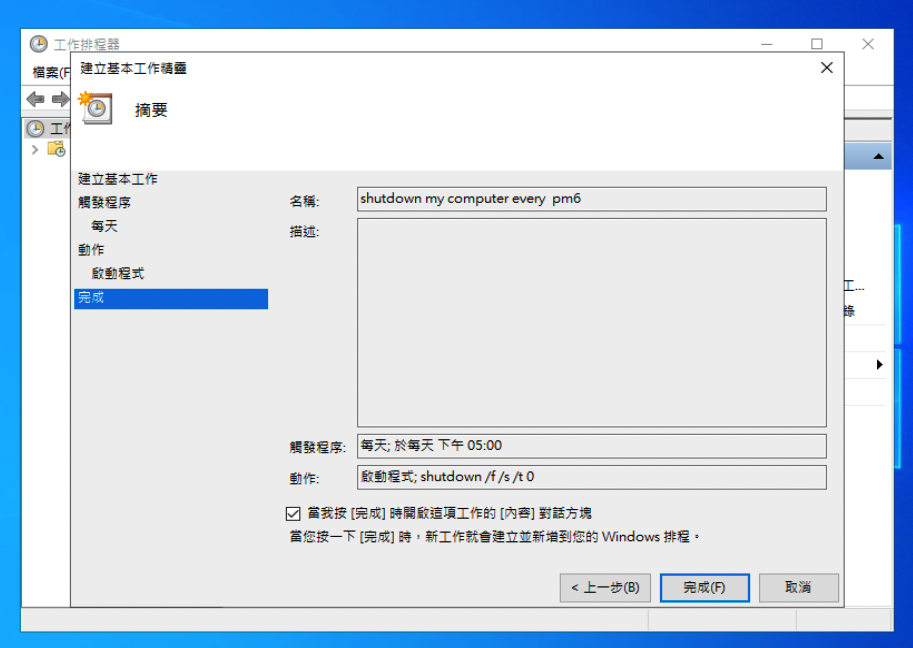
九、確定離開排程工作
設定無誤後點按確定離開即可
注意紅色框線的作者與以最高權限執行部分,若將來排程工作匯入其他電腦時可手動修正電腦名稱才可匯入,而以最高權限執行是要讓電腦以最優先的方式執行排程。
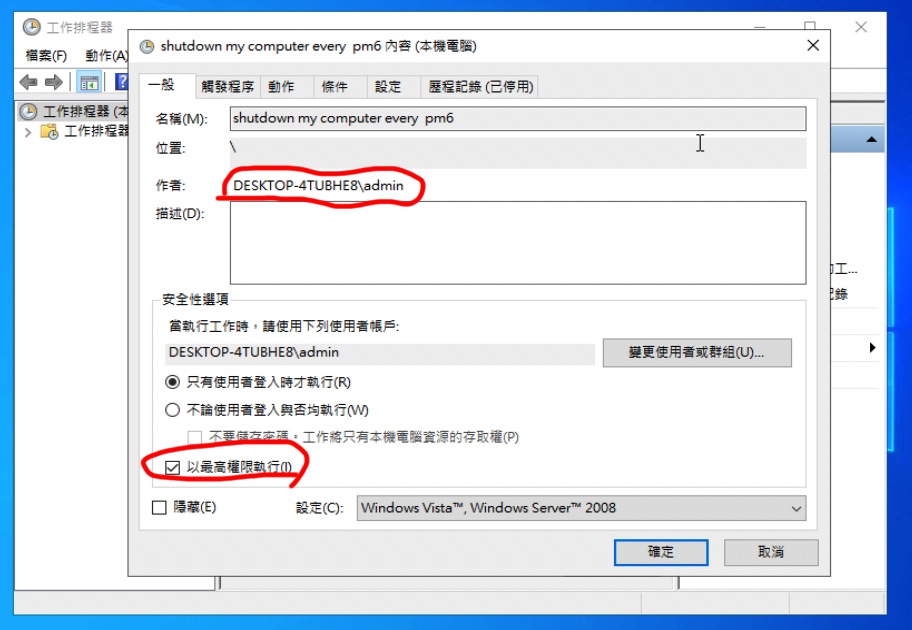
十、文末備註:
設定完成可至排程列表選取剛才新增的排程(狀態為就緒),在右側動作欄中選取執行,若程式正常關機表示設定無誤。
選取停用就表示該排程不會執行。若需要套用至其他台電腦則選擇匯出即可將匯出的xml檔案移至其他電腦開啟工作排程器選擇匯入即可。
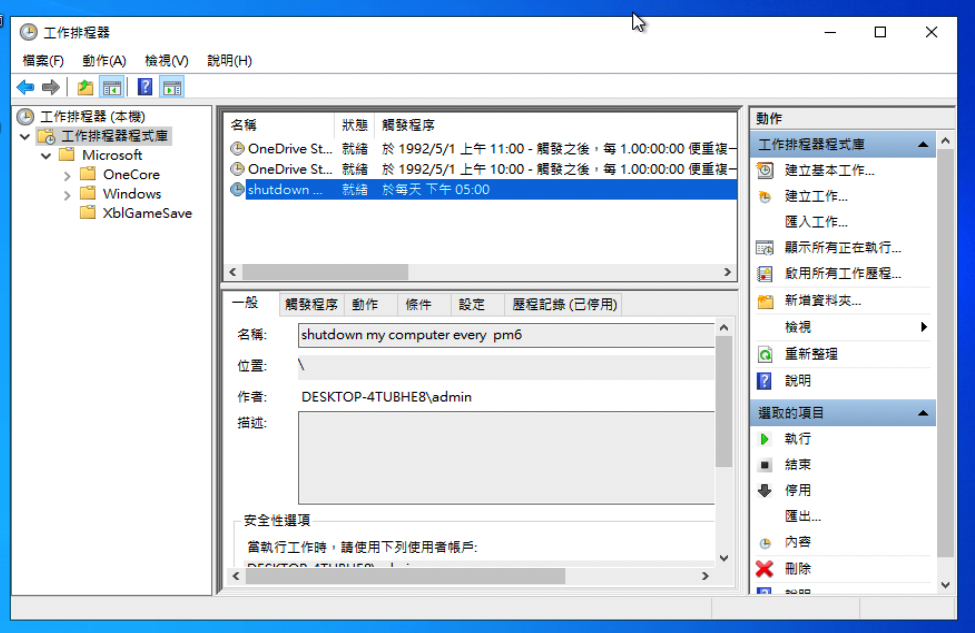
十一、匯入注意事項:
匯出的檔名為工作排程的名稱,匯入前可修改名稱,匯入後不可異動名稱
匯入失敗通常發生的原因:電腦名稱未修改。開啟文字編輯器將電腦名稱異動為要匯入電腦的作者名稱即可(參考第九點)